- Logitech G Pro Wireless ist eine der besten Gaming-Mäuse auf dem Markt, aber sie funktioniert nicht für viele Benutzer.
- Die zugrunde liegende Ursache könnte etwas so Einfaches sein wie die Trennung von Mäusen und Empfänger oder so kompliziert wie ein schief gelaufenes Firmware-Update.
- Um den Fehler zu beheben, können Sie unter anderem versuchen, die Logitech Unifying-Software auszuführen, die Problembehandlung für Hardware und Geräte verwenden oder den Maustreiber aktualisieren.

XINSTALLIEREN SIE, INDEM SIE AUF DIE DOWNLOAD-DATEI KLICKEN
Diese Software hält Ihre Treiber am Laufen und schützt Sie so vor häufigen Computerfehlern und Hardwareausfällen. Überprüfen Sie jetzt alle Ihre Treiber in 3 einfachen Schritten:
- Laden Sie DriverFix herunter (verifizierte Download-Datei).
- Klicken Scan starten um alle problematischen Treiber zu finden.
- Klicken Treiber aktualisieren um neue Versionen zu erhalten und Systemstörungen zu vermeiden.
- DriverFix wurde heruntergeladen von 0 Leser in diesem Monat.
Logitech ist einer der besten Gerätehersteller auf dem Markt, dessen Produkte weltweit verkauft werden. Mehrere Benutzer haben jedoch berichtet, dass die Logitech G Pro Wireless-Maus nicht funktioniert.
Wenn die Maus nicht mehr funktioniert, wird das Navigieren durch das System oder das Ausführen verschiedener Aktionen zur Herausforderung. Bei Laptops können Sie zum Touchpad wechseln, bei Desktops sind Sie jedoch den Tastaturkürzeln ausgeliefert
Mach dir keine Sorgen! Die meisten Probleme, die dazu führen, dass Logitech G Pro Wireless nicht funktioniert, lassen sich leicht beheben. Lassen Sie uns Sie also durch die zugrunde liegenden Ursachen und die effektivsten Methoden zur Beseitigung des Problems führen.
Warum funktioniert die Logitech G Pro Wireless-Maus nicht?
Wenn das Logitech G Pro Wireless nicht funktioniert, hat dies in der Regel mit Verbindungsproblemen zu tun. Beispielsweise könnte der USB-Anschluss, an dem der Empfänger angeschlossen ist, nicht funktionieren oder die Maus einfach zu weit vom Empfänger entfernt sein.
Abgesehen davon kann ein kürzlich durchgeführtes Firmware-Update auch Probleme mit dem Gerät verursachen. Wenn das der Fall ist, sollte das Problem in den nachfolgenden Versionen behoben sein, und Sie müssen nach Updates Ausschau halten.
Probleme mit dem Treiber können genauso wahrscheinlich dazu führen, dass das Logitech G Pro Wireless unter Windows nicht funktioniert. Und dies könnte sowohl mit veralteten als auch mit korrupten Treibern zu tun haben.
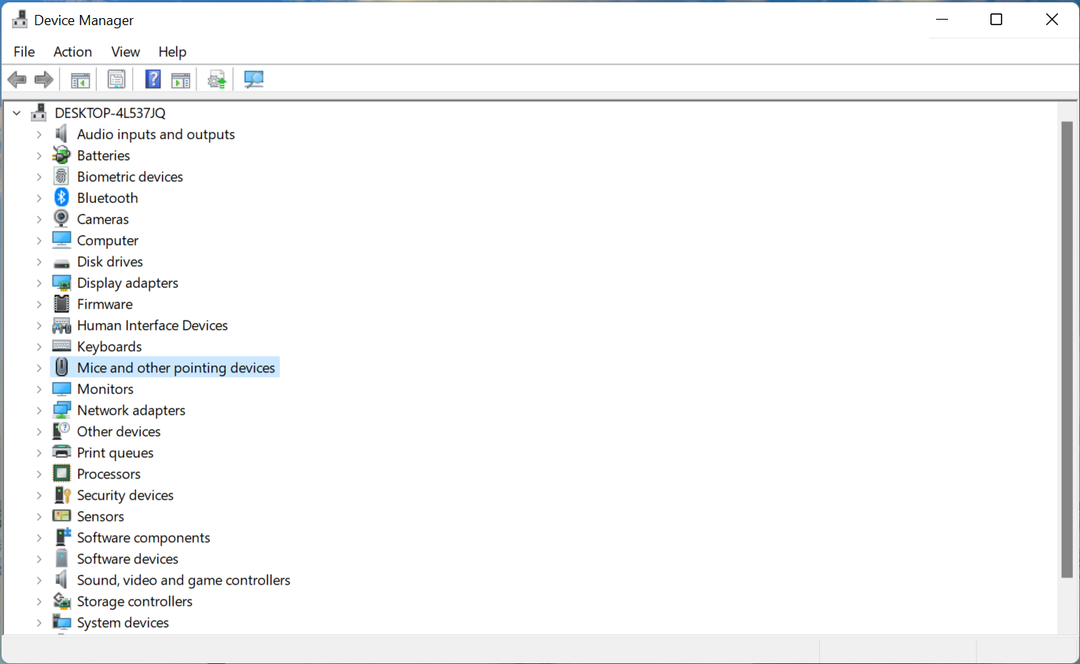
Es wird oft festgestellt, dass der schnelle Start zu Fehlfunktionen der externen Geräte führt. Deaktivieren Sie ihn daher und überprüfen Sie, ob das Problem behoben ist.
Nachdem Sie nun ein grundlegendes Verständnis der Probleme haben, identifizieren Sie das Problem in Ihrem Fall und führen Sie die relevante Fehlerbehebung unten aus. Versuchen Sie andernfalls die Methoden hier in der aufgeführten Reihenfolge für eine schnelle und effektive Fehlerbehebung.
Was mache ich, wenn Logitech G Pro Wireless nicht funktioniert?
1. Einige grundlegende Überprüfungen
Das erste, was Sie tun sollten, wenn Logitech G Pro Wireless nicht funktioniert, ist, den Empfänger zu trennen und ihn dann an einen anderen Anschluss am PC anzuschließen. Stellen Sie außerdem sicher, dass der Empfänger direkt mit dem USB-Port und nicht mit einem Extender oder Hub verbunden ist.
In vielen Fällen lag hinter dem Problem eine Fehlfunktion oder ein beschädigter Port, und das Ändern des Ports behob das Problem.

Wenn das nicht funktioniert, stellen Sie sicher, dass Maus und Empfänger nicht zu weit voneinander entfernt sind, da dies zu einem Signalverlust führen kann. Entfernen Sie außerdem alle anderen elektrischen drahtlosen Geräte in der Nähe, um Interferenzen zu vermeiden.
Stellen Sie sicher, dass die Oberfläche unter der Maus nicht sehr glatt ist, um Probleme mit ihrer Funktion zu verursachen. Wenn die Maus auf einem Glastisch aufbewahrt wird, kann es oft vorkommen, dass Sie Schwierigkeiten haben, sie zu verwenden.
Falls keine dieser Methoden dazu beigetragen hat, das Problem, dass Logitech G Pro Wireless nicht funktioniert, zu beheben, ist es wahrscheinlich ein Softwareproblem, das dafür verantwortlich gemacht wird. Probieren Sie einfach die unten aufgeführten Methoden aus.
2. Logitech G Pro Wireless funktioniert während des Ladevorgangs nicht
Wenn das Logitech G Pro Wireless beim Aufladen nicht funktioniert, liegt höchstwahrscheinlich ein Problem mit der Maus selbst vor.
Aber bevor Sie es reparieren oder ersetzen lassen, stellen Sie sicher, dass Sie es einmal vollständig aufladen und überprüfen Sie, ob das Problem behoben ist. Manchmal muss eine Maus vor dem ersten Gebrauch vollständig aufgeladen werden. Schalten Sie es aus, schließen Sie es an die Ladestation an und warten Sie, bis es vollständig aufgeladen ist.
Experten-Tipp: Einige PC-Probleme sind schwer zu lösen, insbesondere wenn es um beschädigte Repositories oder fehlende Windows-Dateien geht. Wenn Sie Probleme haben, einen Fehler zu beheben, ist Ihr System möglicherweise teilweise defekt. Wir empfehlen die Installation von Restoro, einem Tool, das Ihren Computer scannt und den Fehler identifiziert.
Klicke hier herunterzuladen und mit der Reparatur zu beginnen.
Falls das Problem weiterhin besteht, ist Ihre Logitech G Pro Wireless-Maus wahrscheinlich defekt.
3. Aktualisieren Sie den Maustreiber
- Drücken Sie Windows + S um die zu starten Suche Menü, eingeben Gerätemanager in das Textfeld ein und klicken Sie auf das entsprechende Suchergebnis.
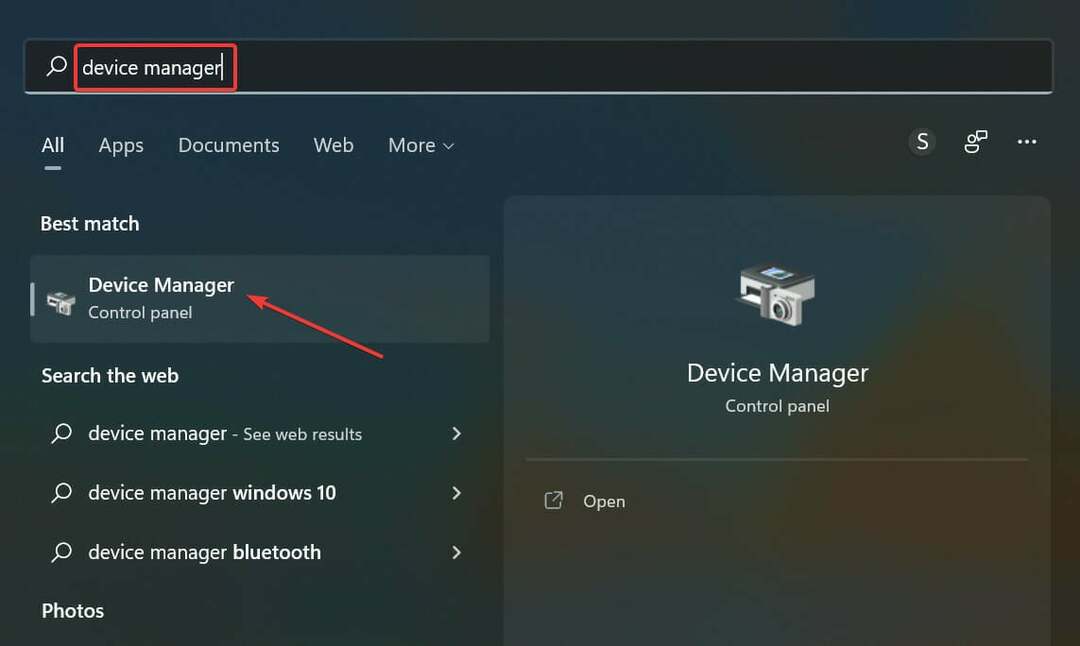
- Doppelklicken Sie nun auf die Mäuse und andere Zeigegeräte -Eintrag, um die Geräte darunter zu erweitern und anzuzeigen.
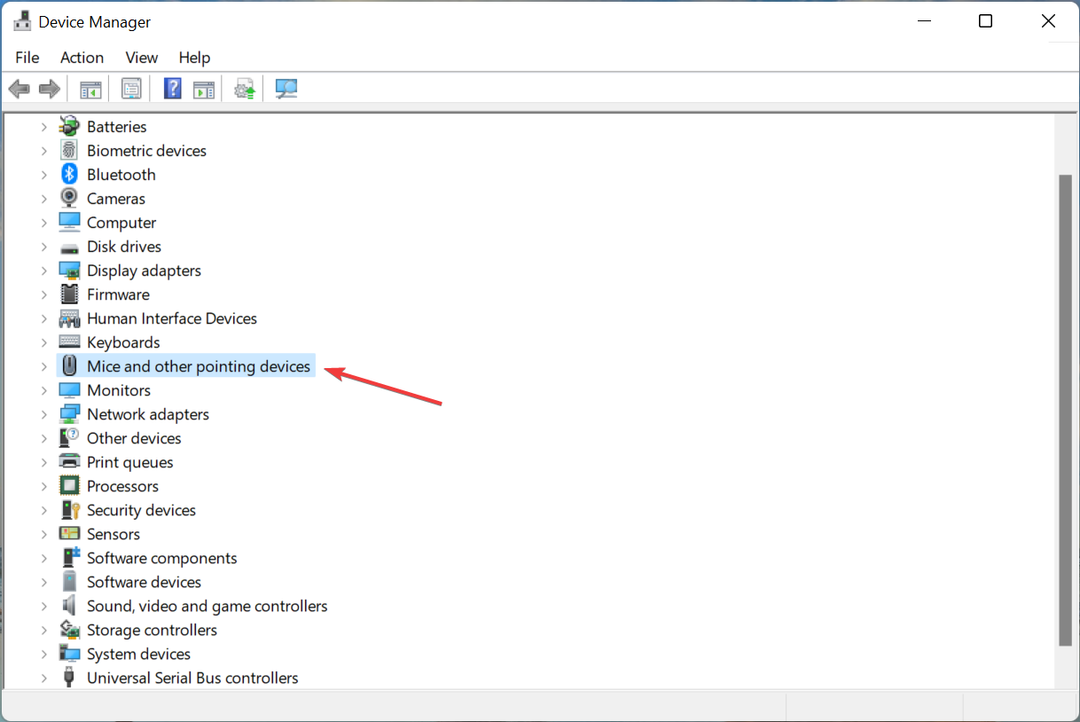
- Klicken Sie mit der rechten Maustaste auf die Logitech G Pro Wireless Maus und wählen Sie aus Treiber aktualisieren aus dem Kontextmenü.
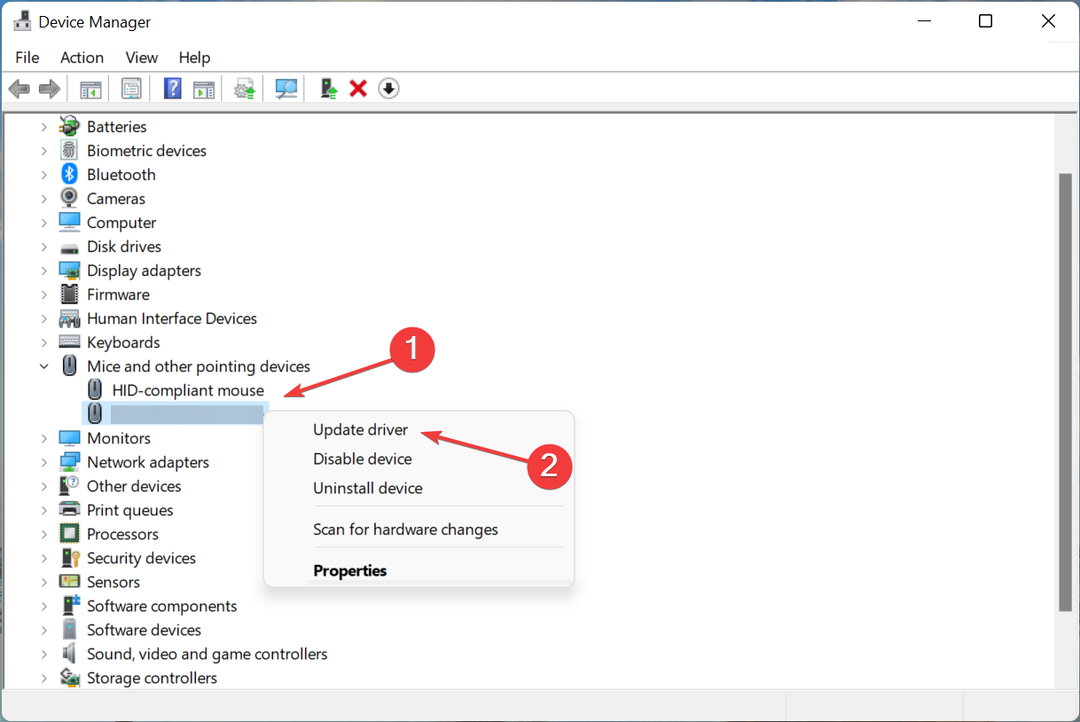
- Wählen Sie nun aus Automatisch nach Treibern suchen aus den beiden Optionen, die in erscheinen Treiber aktualisieren Fenster.
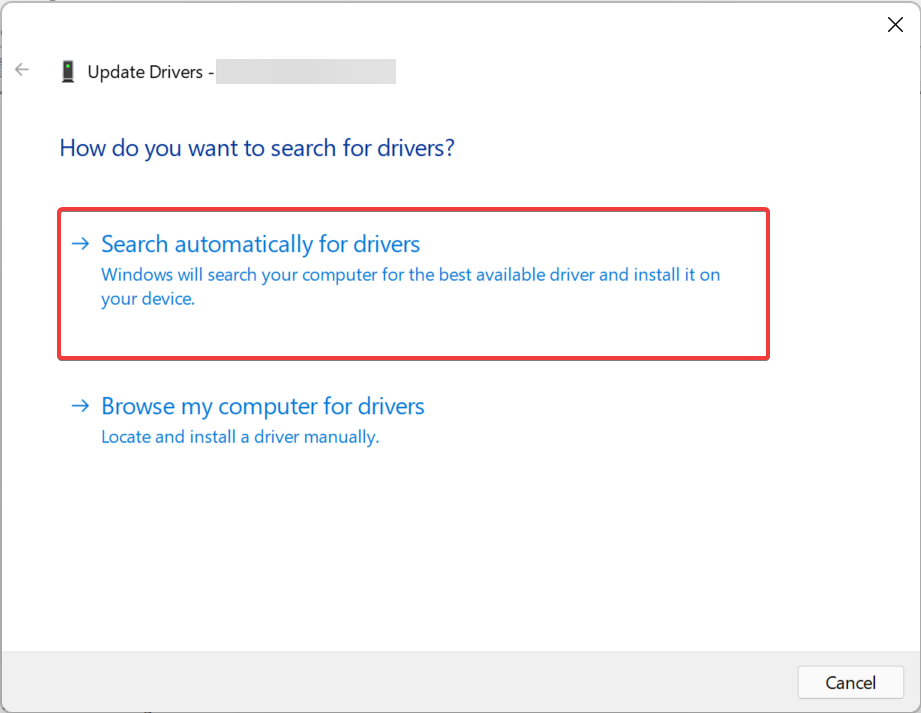
- Warten Sie, bis Windows automatisch den besten verfügbaren Treiber auf dem System gefunden und installiert hat.
Dies ist wahrscheinlich eine der einfachsten Methoden, um den Treiber zu aktualisieren, und wenn es sich um einen veralteten Treiber handelt, der das Problem verursacht, dass Logitech G Pro Wireless nicht funktioniert, sollte das Problem jetzt behoben sein.
Falls Sie die neueste Version auf diese Weise nicht installieren konnten, finden Sie die andere heraus Möglichkeiten, den Treiber in Windows 11 zu aktualisieren.
Außerdem können Sie eine zuverlässige Drittanbieter-App verwenden. Wir empfehlen DriverFix, ein spezielles Tool, das automatisch nach der neuesten Version sucht und es für die Treiber auf Ihrem Computer installiert, wodurch sie alle auf dem neuesten Stand bleiben und solche Fehler beseitigt werden.
⇒ Holen Sie sich DriverFix
4. Logitech G Pro Wireless funktioniert nach Firmware-Update nicht
In einigen Fällen trat das Problem „G Pro Wireless funktioniert nicht“ nach einem Firmware-Update auf. In diesem Fall hätte der Gerätehersteller in den nachfolgenden Updates einen Patch dafür veröffentlicht. So, Laden Sie die Logitech G HUP-App herunter und aktualisieren Sie die Firmware darüber.
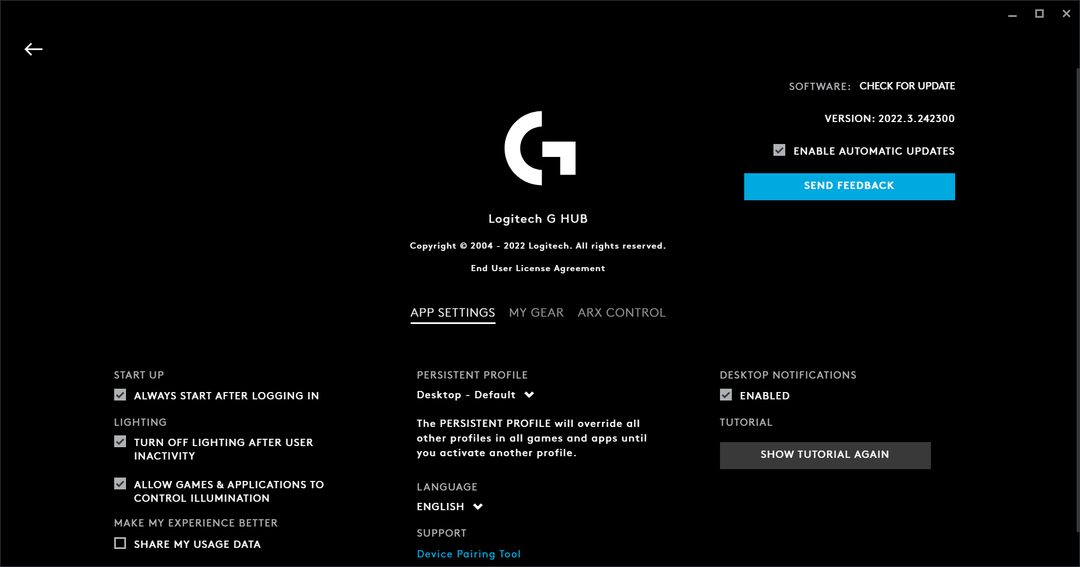
Obwohl Firmware-Updates kritisch sind, sollten Sie nicht alle installieren, da diese zu Instabilität führen können. Es wird empfohlen, Firmware-Updates nur herunterzuladen, wenn es ein Problem mit diesem bestimmten Gerät gibt, und zwar auch vom offiziellen Hersteller.
5. Führen Sie die Logitech Unifying-Software aus
-
Gehen Sie zum Logitech-Support Seite und klicken Sie auf die DownloadJetzt Schaltfläche, um die zu erhalten Logitech Unifying-Software. Sie würden keine Version für Windows 11 finden, aber die für Windows 10 funktioniert gut auf der neuesten Iteration.
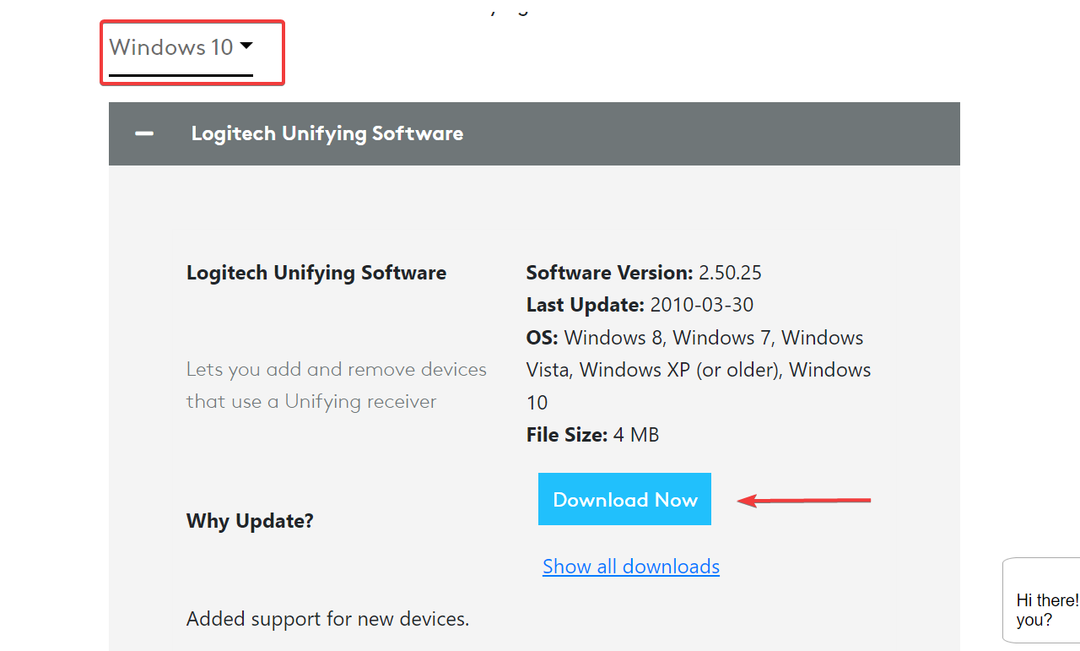
- Doppelklicken Sie nun auf die heruntergeladene Datei, um das Installationsprogramm zu starten.
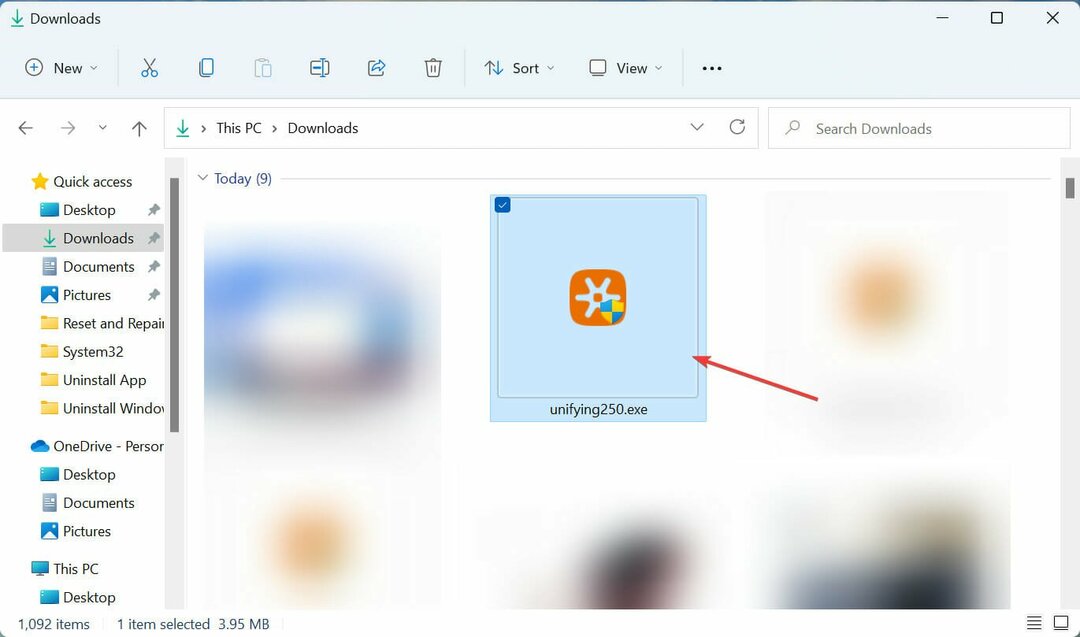
- Klicken Ja auf der UAC (Benutzerkontensteuerung) Aufforderung, die auftaucht.
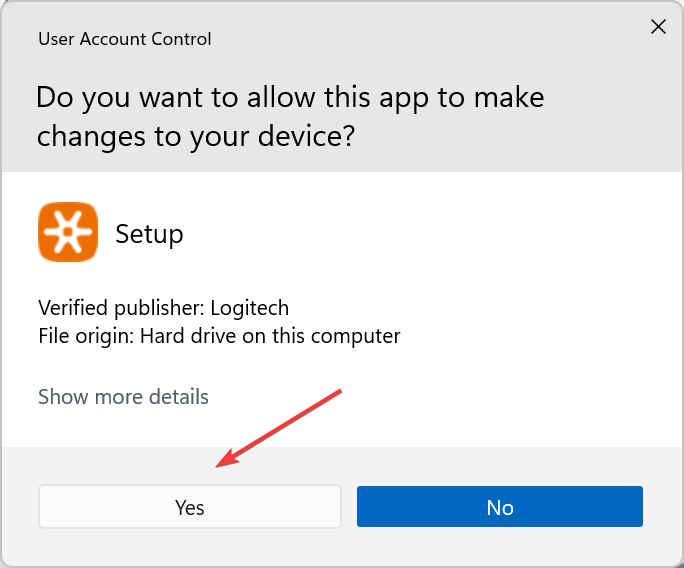
- Folgen Sie nun den Anweisungen auf dem Bildschirm, um den Installationsvorgang abzuschließen.
- Wenn die Installation abgeschlossen ist, koppeln Sie die Maus erneut, indem Sie die Anweisungen auf der Seite befolgen Logitech Unifying-Software Fenster.
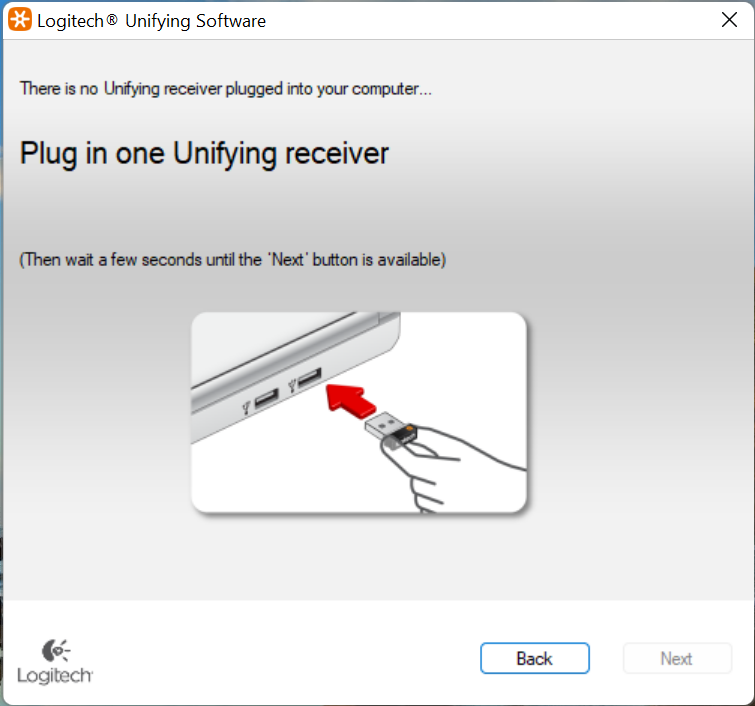
Überprüfen Sie anschließend, ob das Problem, dass Logitech G Pro Wireless nicht funktioniert, behoben ist. Wenn nicht, fahren Sie hier mit der nächsten Methode fort.
6. Führen Sie die Problembehandlung für Hardware und Geräte aus
- Drücken Sie Windows + S um die zu starten Suche Menü, eingeben Windows-Terminal in das Textfeld oben ein und klicken Sie auf das entsprechende Suchergebnis, das angezeigt wird.
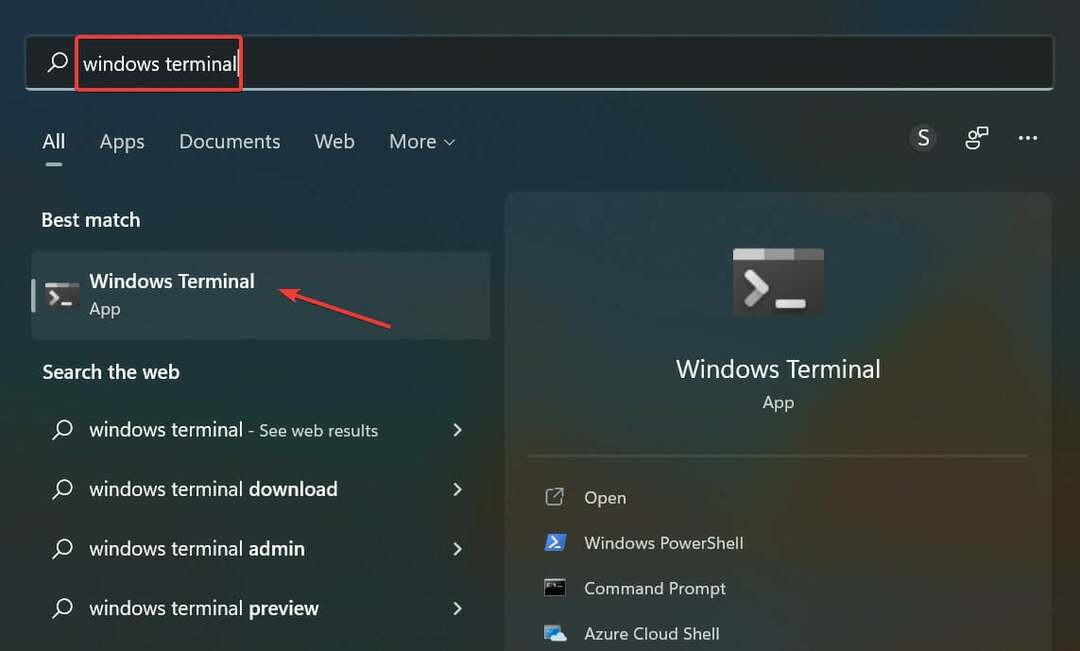
- Klicken Sie auf den Download-Pfeil und wählen Sie aus Eingabeaufforderung aus der Optionsliste. Alternativ können Sie auch schlagen Strg + Verschiebung + 2 starten Eingabeaufforderung in einem neuen Tab.
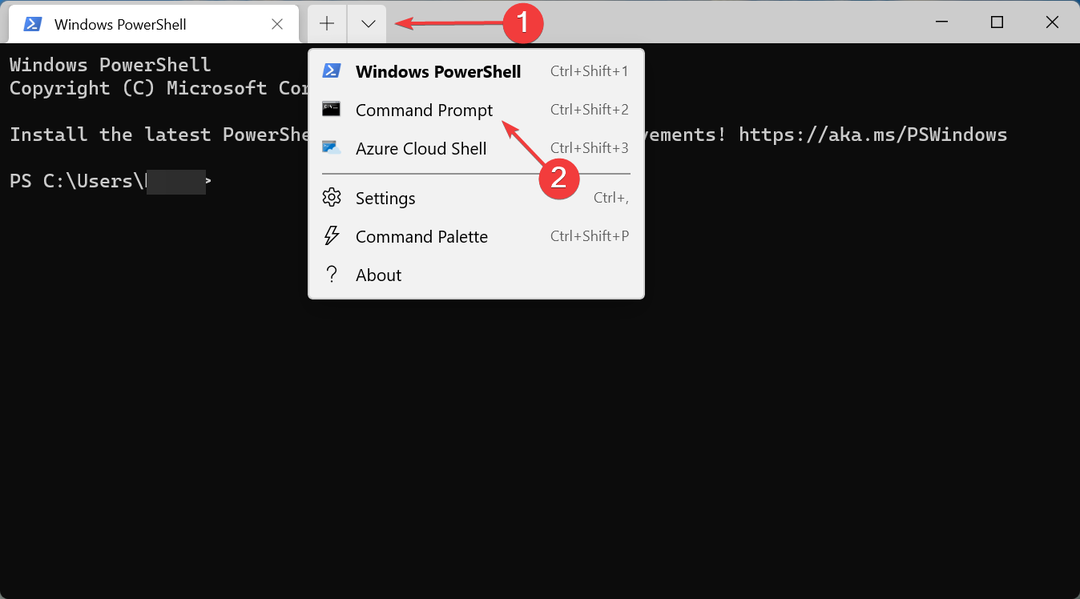
- Fügen Sie nun den folgenden Befehl ein und klicken Sie Eingeben:
msdt.exe -id DeviceDiagnostic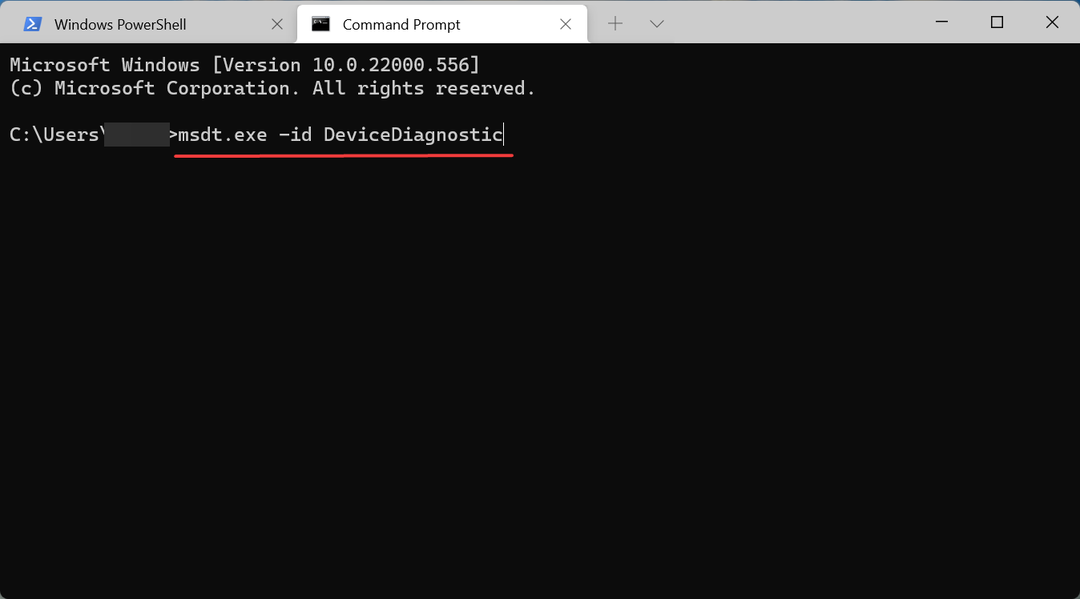
- Einmal die Hardware und Geräte Problembehandlung gestartet wird, befolgen Sie die Anweisungen auf dem Bildschirm, um den Vorgang abzuschließen und das Problem zu beheben.
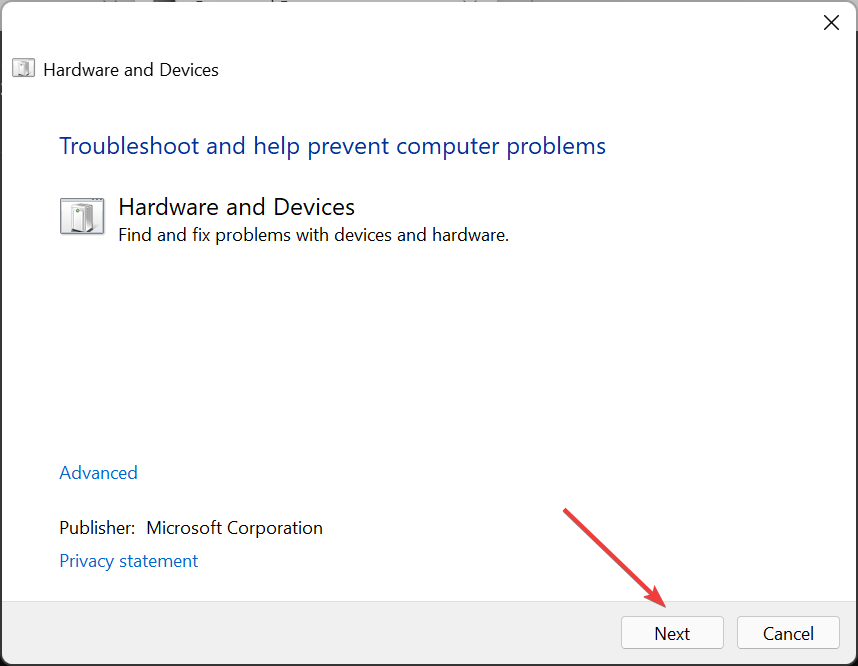
7. Schnellstart deaktivieren
- Drücken Sie Windows + S um die zu starten Suche Menü, eingeben Schalttafel in das Textfeld oben ein und klicken Sie auf das entsprechende Suchergebnis.
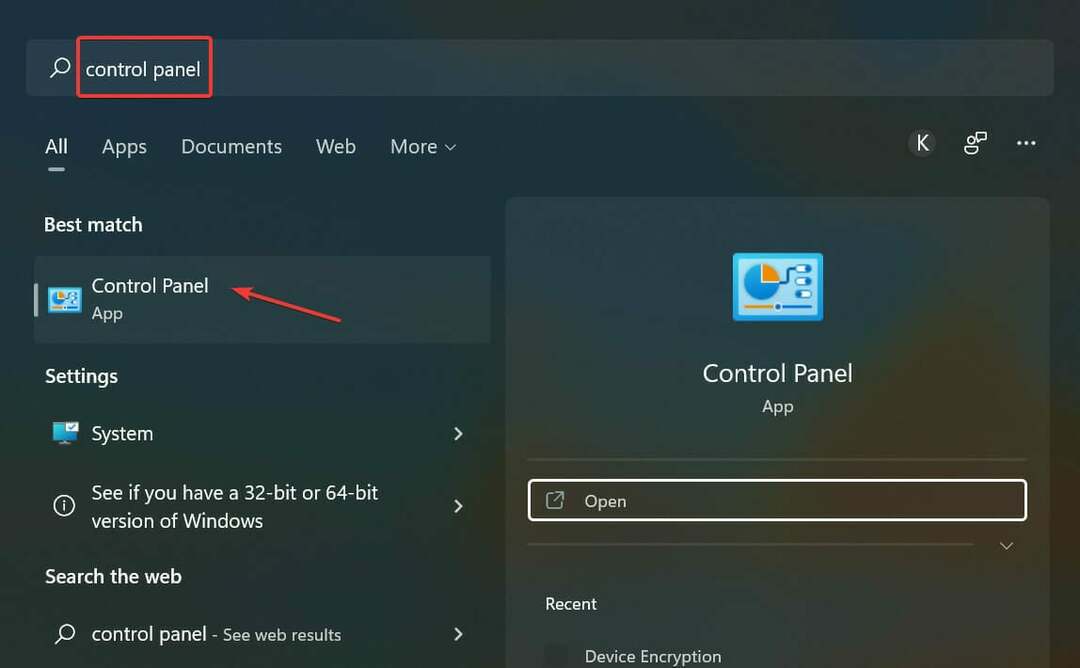
- Klicke auf System und Sicherheit aus den Optionen hier.
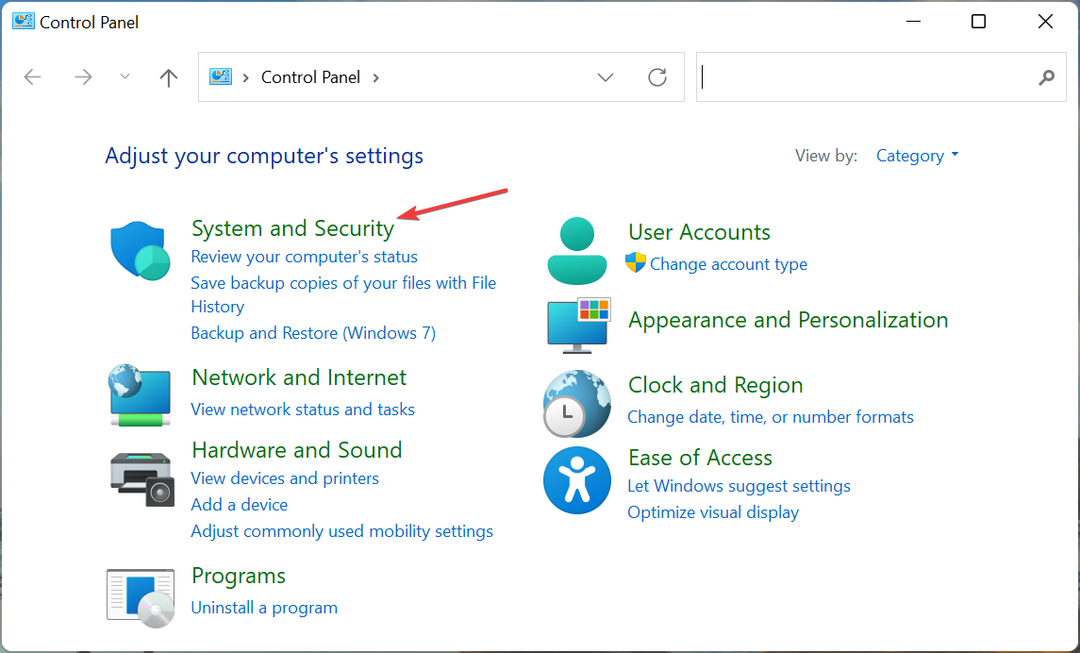
- Klicken Sie nun auf Ändere, was die Power-Buttons tun unter Energieeinstellungen.
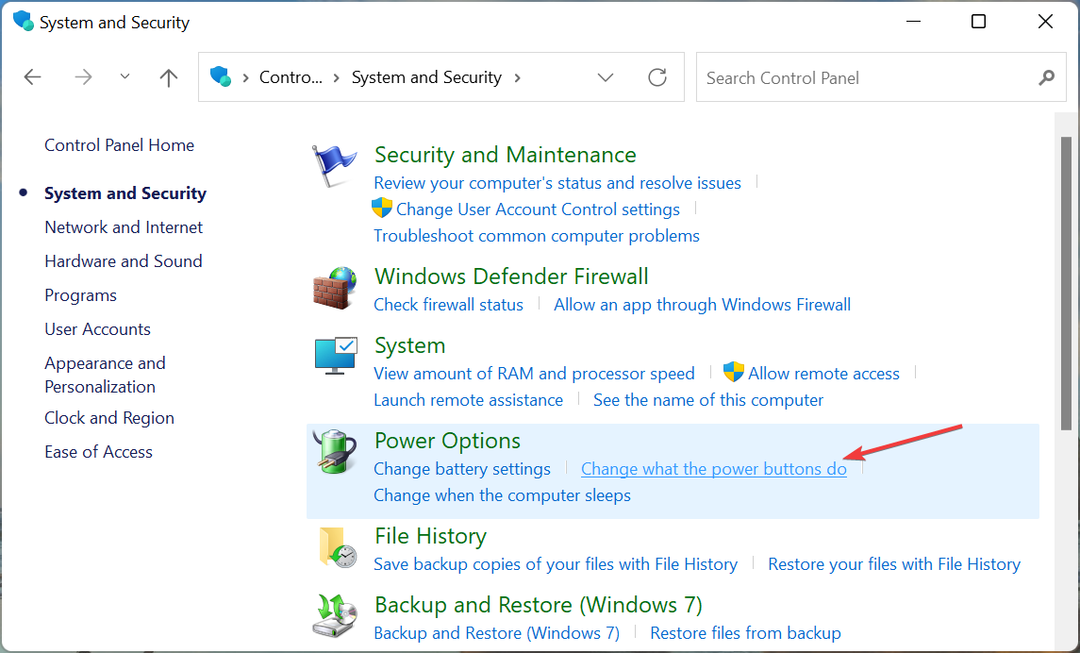
- Klicken Ändern Sie Einstellungen, die derzeit nicht verfügbar sind oben.
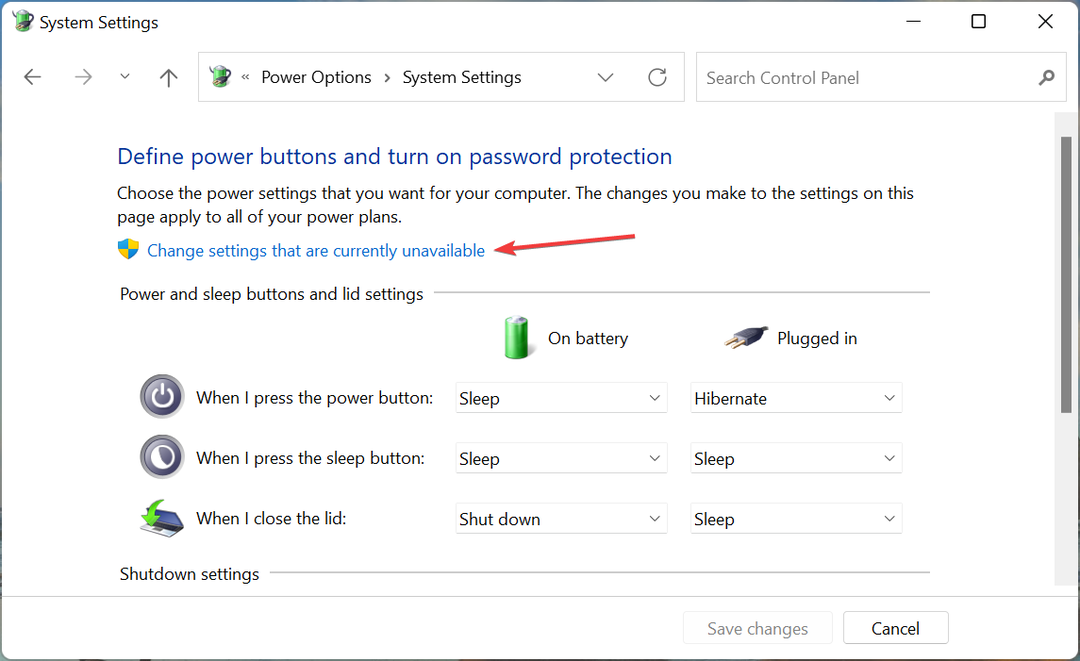
- Deaktivieren Sie das Kontrollkästchen für Schnellstart aktivieren (empfohlen) und dann auf klicken Änderungen speichern unten.
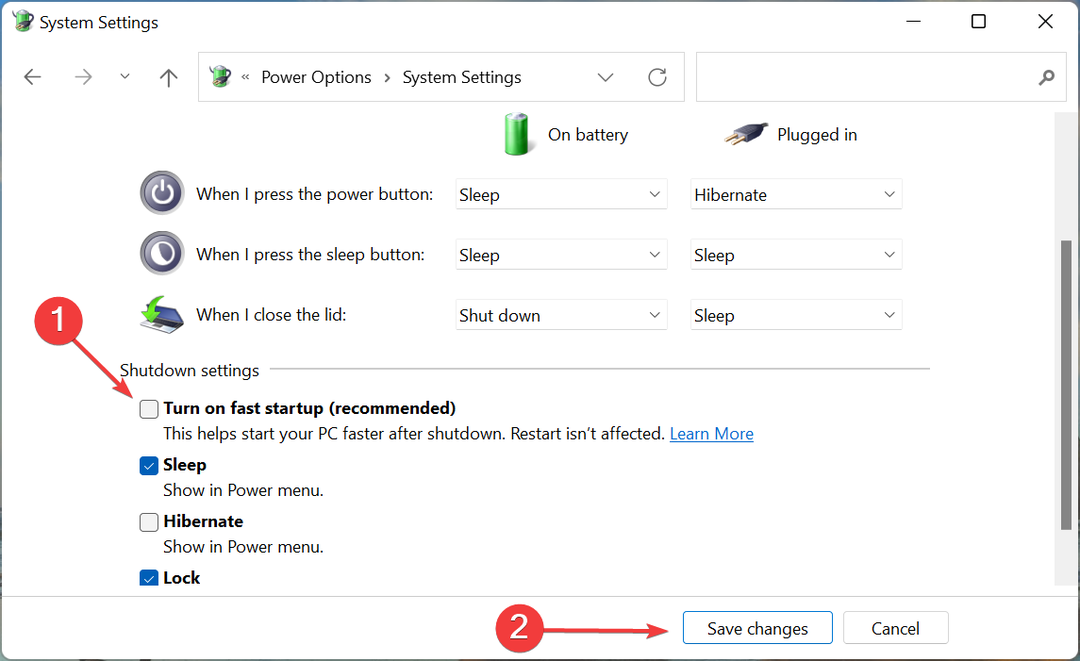
Schnellstart ist eine Funktion, die hilft, Windows schnell zu starten, indem bestimmte Dateien aktiv bleiben. Dies führt jedoch häufig zu Problemen mit den angeschlossenen Geräten, wenn deren jeweilige Treiber nicht den Befehl erhalten, dass das System eingeschaltet wurde.
Sie können also versuchen, den Schnellstart zu deaktivieren und prüfen, ob das Problem mit dem nicht funktionierenden Logitech G Pro Wireless behoben wird. Falls dies nicht funktioniert, aktivieren Sie den Schnellstart erneut und fahren Sie mit der letzten Methode fort.
8. Führen Sie eine Systemwiederherstellung durch
Wenn keine der hier aufgeführten Methoden funktioniert hat, können Sie es versuchen Systemwiederherstellung durchführen. Es ist sehr effektiv gegen die meisten zugrunde liegenden Ursachen, sei es unter anderem mit falsch konfigurierten Einstellungen oder widersprüchlichen Apps.
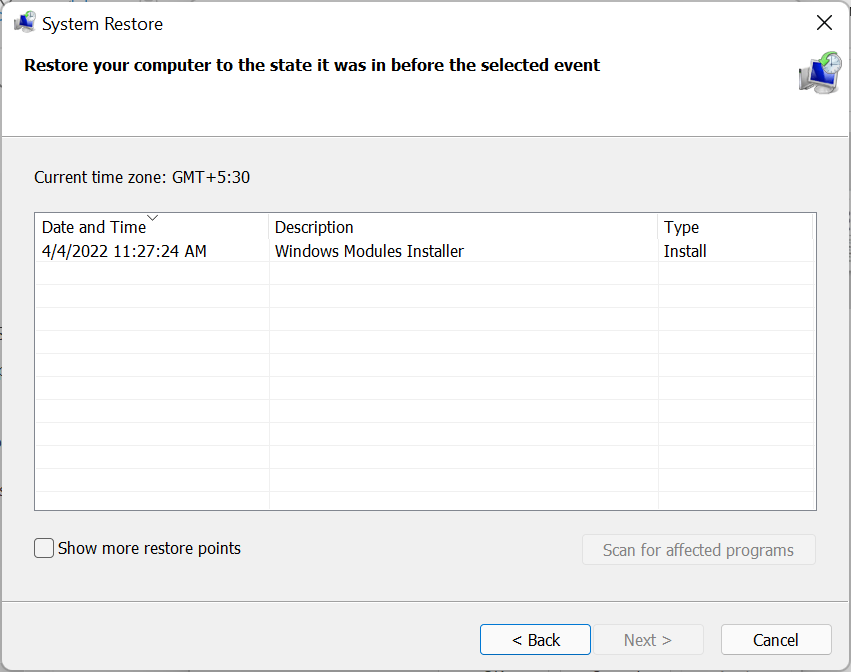
Wenn Sie eine Systemwiederherstellung durchführen, wird der Computer in einen Zustand zurückversetzt, in dem der Fehler nicht bestand. Stellen Sie hier sicher, dass Sie einen Wiederherstellungspunkt auswählen, der erstellt wurde, bevor das Problem zum ersten Mal aufgetreten ist. Sonst wäre die ganze Übung sinnlos.
Dies sind alle Möglichkeiten, wie Sie Probleme beheben können, wenn Logitech G Pro Wireless auf dem Computer nicht funktioniert. Und sobald Sie es in Betrieb genommen haben, stellen Sie sicher, dass Sie nicht denselben Fehler erneut begehen, der dieses Mal den Fehler verursacht hat.
Finden Sie es auch heraus Was tun, wenn Logitech G HUB nicht funktioniert?, da Sie damit die angeschlossenen Peripheriegeräte verwalten und Ihnen bei der Behebung einer Reihe von Problemen mit diesen helfen können.
Teilen Sie uns in den Kommentaren unten mit, welcher Fix funktioniert hat und welche Erfahrungen Sie mit Logitech G Pro Wireless gemacht haben.
 Haben Sie immer noch Probleme?Beheben Sie sie mit diesem Tool:
Haben Sie immer noch Probleme?Beheben Sie sie mit diesem Tool:
- Laden Sie dieses PC-Reparatur-Tool herunter auf TrustPilot.com mit „Großartig“ bewertet (Download beginnt auf dieser Seite).
- Klicken Scan starten um Windows-Probleme zu finden, die PC-Probleme verursachen könnten.
- Klicken Alles reparieren um Probleme mit patentierten Technologien zu beheben (Exklusiver Rabatt für unsere Leser).
Restoro wurde heruntergeladen von 0 Leser in diesem Monat.


